借助“遗落时通知”,当您将受支持的 Apple 设备、AirTag 或“查找”网络配件遗落在未知位置时,您的 iPhone 将会向您发出提醒。了解如何在“查找”App 中设置“遗落时通知”。您还可以添加位置,以指定当设备或物品遗落在哪里时,您不希望收到这一通知。
需要满足的条件
- 将 iPhone 更新到最新版本的 iOS。
- 将 Apple 设备和配件添加到“查找”。
您可以将“遗落时通知”用于装有 iOS 15 或更高版本的 iPhone、装有 iPadOS 15 或更高版本的 iPad、搭载 Apple 芯片的 Mac 电脑以及“查找”物品。如果要将这一功能用于 AirPods Pro、AirPods Max 和 AirPods(第 3 代),您需要拥有 iPhone 12 或更新机型。
设置“遗落时通知”
- 在 iPhone 上,打开“查找”App。
- 轻点“设备”或“物品”。
- 轻点某个设备。
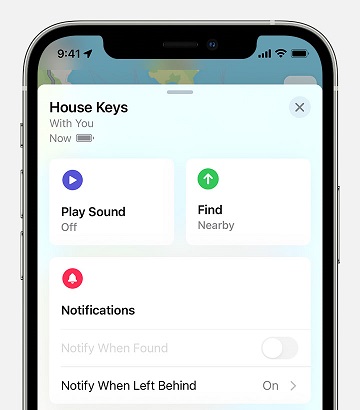
- 在“通知”下,轻点“遗落时通知”。如果您没有看到“遗落时通知”,则表示这个设备可能不受支持。
- 打开或关闭“遗落时通知”。
查看设备的遗落位置
- 设置“遗落时通知”后,如果您将设备或物品遗落在未知位置,您就会在 iPhone 上收到一条通知*。
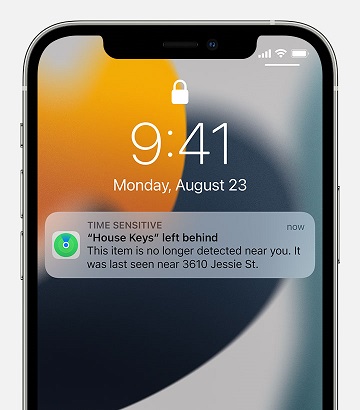
- 轻点通知以查看物品的遗落位置。
- 轻点“继续”以打开“查找”App。
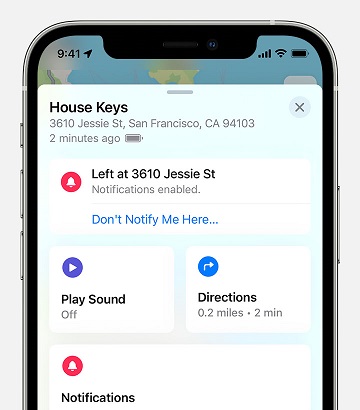
在“查找”App 中,您可以:- 轻点“路线”以查看前往设备或物品遗落位置的路线。
- 轻点“在此处不通知我”(如果您不希望当设备或物品遗落在这个位置时收到通知)。
* 对于放在充电盒中的 AirPods,“遗落时通知”功能的相关通知最多只能显示 24 小时。
添加您不希望收到通知的位置
- 在 iPhone 上,打开“查找”App。
- 轻点“设备”或“物品”。
- 轻点某个设备。
- 在“通知”下,轻点“遗落时通知”。
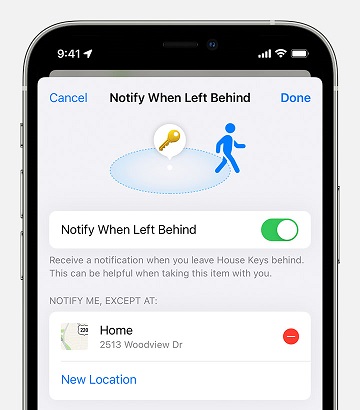
在这里,您可以:- 看到“家”是一个您不希望收到通知的位置。
- 轻点“新位置”来添加位置,以指定您不希望当设备或物品遗落在这个位置时收到通知。
- 轻点位置旁边的“删除”按钮
 (如果您希望当设备或物品遗落在这个位置时收到通知)。
(如果您希望当设备或物品遗落在这个位置时收到通知)。
- iPhone17 Air 和 iPhone17 Pro拆解对比
- iPhone17 Pro拆解:电池更易更换
- Alibaba releases the strongest open-source model Qwen3
- 阿里发布最强开源模型Qwen3
- iPhone 17 Air 的极致纤薄